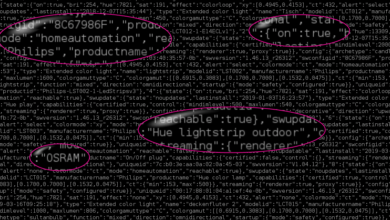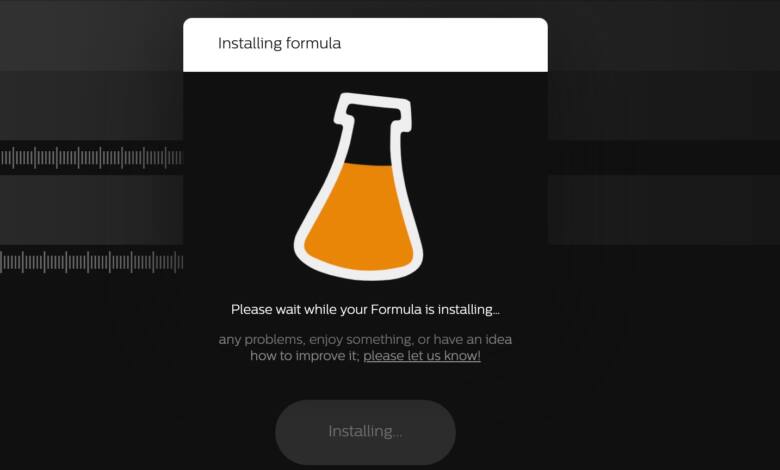
Anleitung: Hue Labs – neue Funktionen für Philips Hue testen
So erweitert Ihr das smarte Lichtsystem von Signify mit wenigen Klicks um neue Szenen und andere Funktionen
Das Hue-Lichtsystem kann ab Werk schon eine ganze Menge und lässt sich mannigfaltig erweitern. Doch Ihr müsst gar nicht unbedingt auf API-Ebene arbeiten oder alternative Hue-Apps nutzen, um noch mehr Funktionen für das smarte Lichtsystem zu bekommen. Etwas versteckt findet Ihr mit den Hue Labs direkt in der offiziellen Hue-App eine nette Spielwiese, über die Ihr neue Funktionen für die vernetzten Lampen aktivieren könnt. Wir zeigen Euch, was es damit auf sich hat.
Hue Labs: Neue Features und Szenen für Euer Hue-System
Bei den Hue Labs handelt es sich um ein Sammelsurium Funktionen für die unterschiedlichen Geräte des Hue-Systems. Die sogenannten Formulas, also "Formeln", erweitern das Smart-Home-System um teils sehr praktischen, teils auch einfach nur verspielten Neuerungen. Ihr könnt jederzeit eine oder mehrere dieser Formeln auf Eurer Hue Bridge einrichten. Praktisch sind beispielsweise diverse automatische Szenenwechsel, ein "Fernsehbild-Simulator", der es von außen so aussehen lässt, ob Ihr zuhause seid, oder neue Routinen für die diversen Hue-Hardware-Switches.
Zwei unter Umständen größere Nachteile solltet Ihr dabei im Hinterkopf behalten: Wie es mit Quasi-Beta-Tests so ist, kann es sein, dass die Funktionen im Laufe der Zeit entweder stark verändert werden oder schlichtweg aus den Labs verschwinden.
Zumindest Stand dieses Tutos sind die Hue Labs und damit auch die Beschreibungen der neuen Szenen und Funktionen zudem ausschließlich in englischer Sprache verfügbar. Die Integration in die Hue-App oder auch die Sprachsteuerung mit Alexa ist aber auch mit deutschen Begriffen möglich - die Beschreibungen könnt Ihr notfalls auch einfach durch DeepL jagen ;-) Nicht zwangsläufig ein Nachteil, aber auf jeden Fall erwähnenswert: Ihr benötigt auch einen Hue-Account, der mit Eurer Hue Bridge verbunden ist.
So nutzt Ihr Hue Labs in Eurem Philips-Hue-Haushalt
1. Hue Labs mit Eurer Hue-Bridge verbinden
Zunächst müsst Ihr die nun die Hue Labs auf Eurer Hue Bridge aktivieren. Dazu besucht Ihr die Labs- Homepage unter https://labs.meethue.com. Hier klickt Ihr oben rechts auf Click to connect, dann auf Log-in, meldet Euch mit Euren Hue-Kontodaten an und bestätigt die Verbindung abschließend. Nun könnt Ihr damit beginnen, die Formeln auf Eure Bridge zu übertragen.
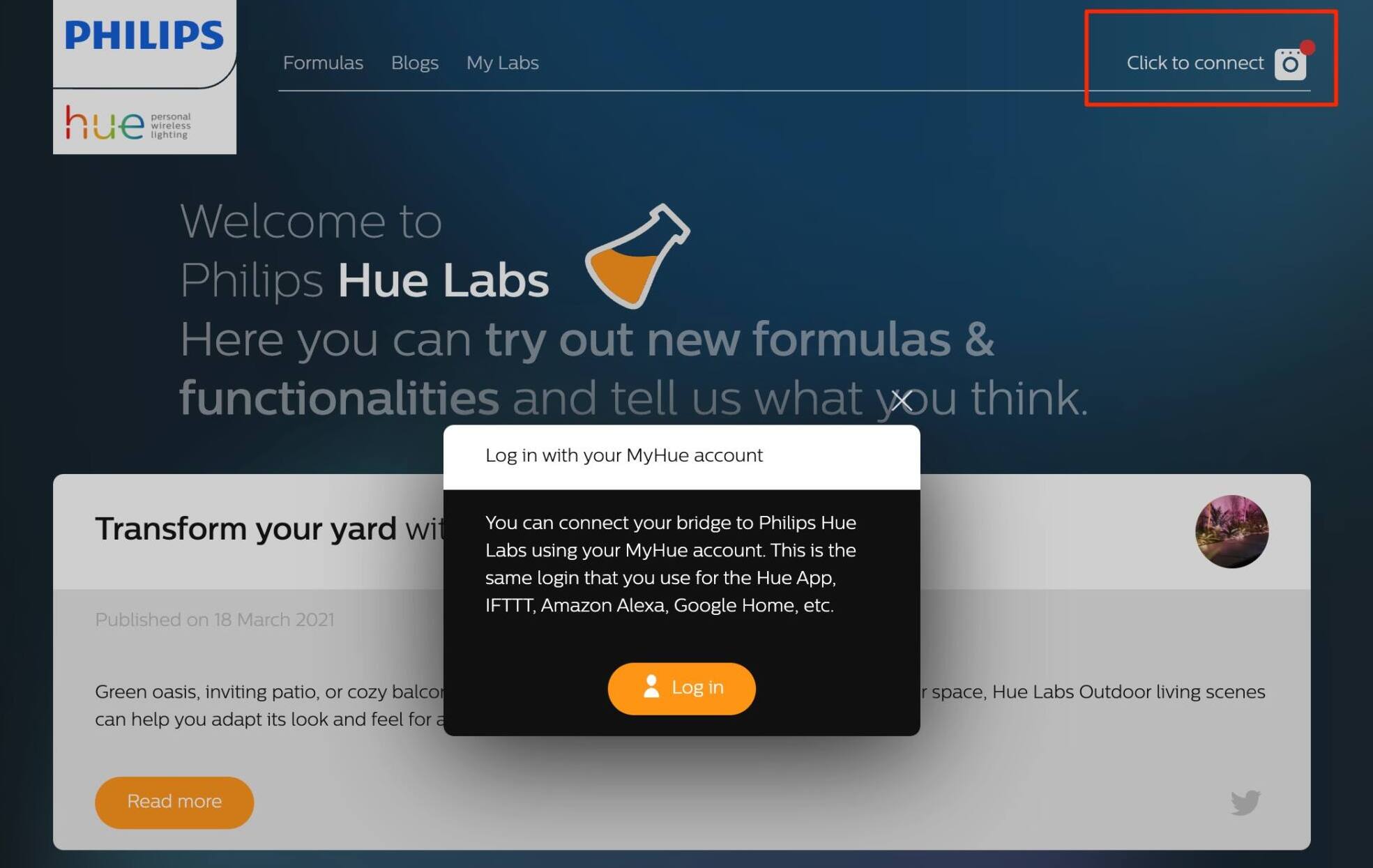
2. Passende Hue-Lab-Formel finden
Einmal verbunden könnt Ihr über Browse formulas die verfügbaren Labs durchstöbern. Dabei gibt es auch die Möglichkeit, über den Link Filter formulas Formeln nach bestimmten Aspekten oder auch benötigten Geräten auszusieben.
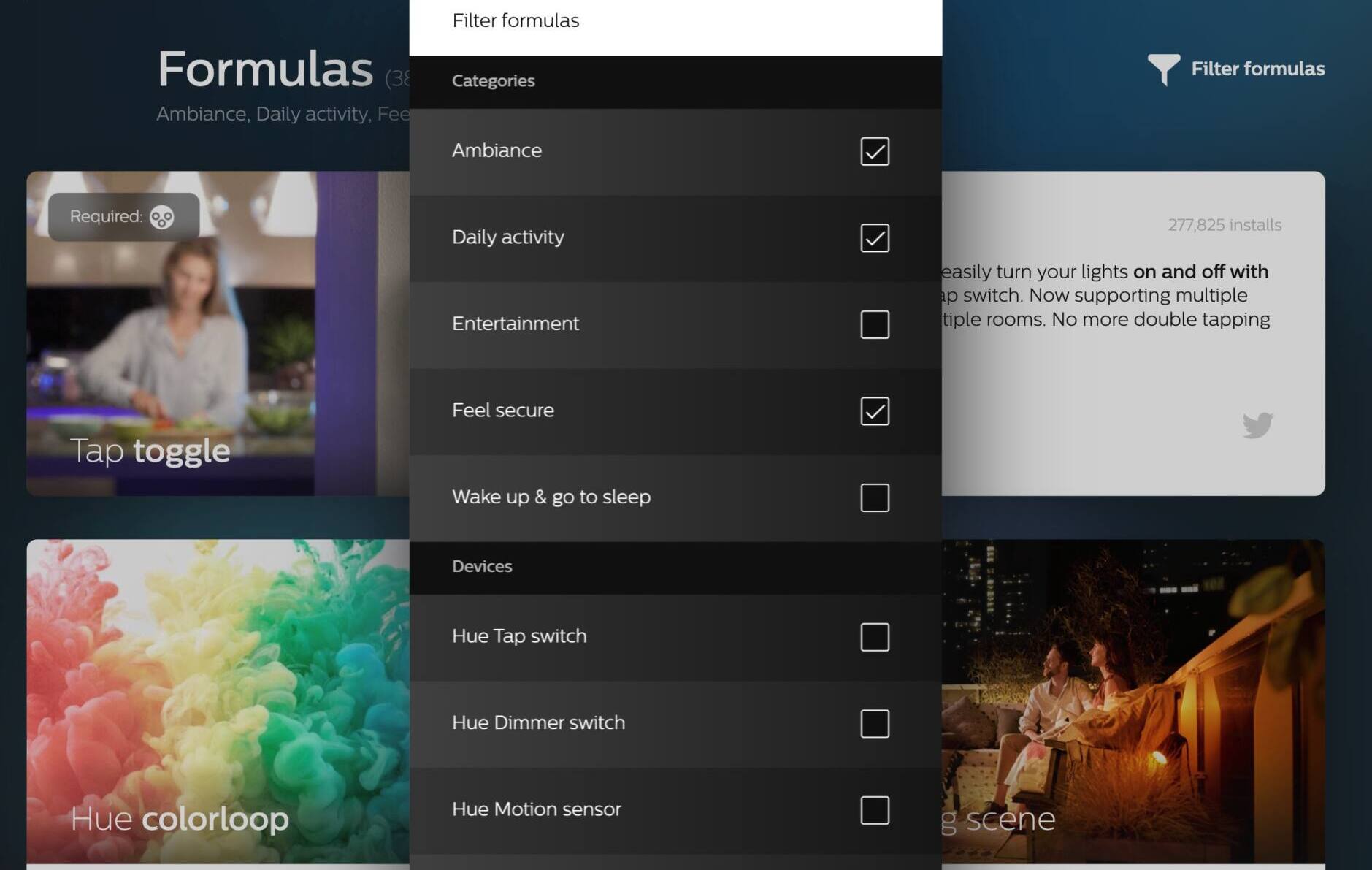
3. Hue Lab konfigurieren und installieren
Habt Ihr etwas gefunden (im Beispiel eins meiner Lieblings-Labs, nämlich die Scene playlist, die periodisch durch Lichtszenen durchschaltet) klickt auf den Button Try it. Nun müsst Ihr die Schritte von Setup this formula durchgehen, um die Szene einzurichten. So könnt Ihr beispielsweise einen Alexa-tauglichen Namen vergeben. Außerdem könnt Ihr die Aktivierung wahlweise auf einen Knopf des Hue-Dimmers bzw. des Hue Taps legen oder via Virtual die Aktivierung per App bzw. Homepage nutzen.
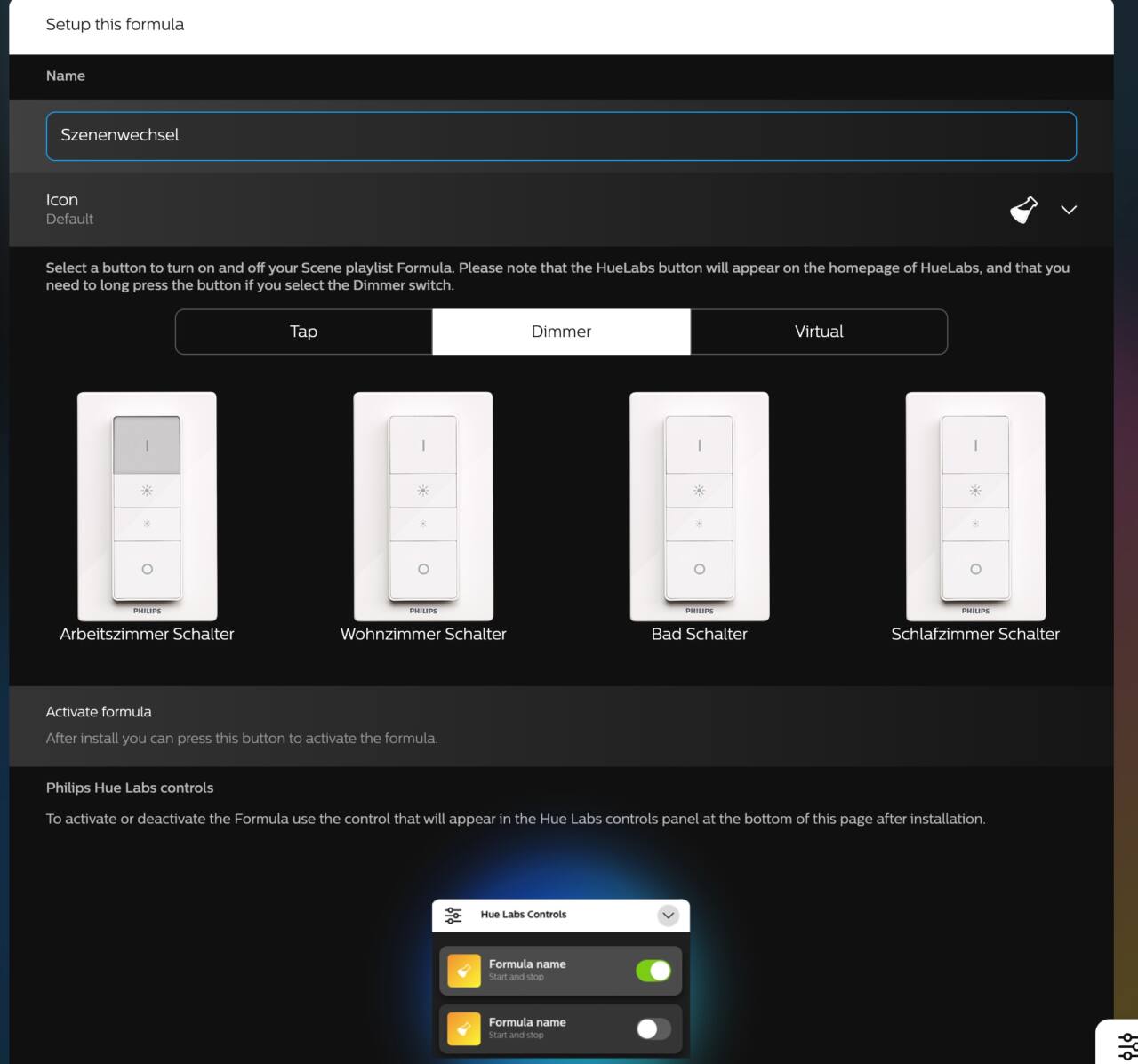
Weiter unten legt Ihr fest, für welche Räume, Hue-Zonen oder auch einzelne Lampen die gewählte Labs-Szene gelten soll. Je nach Lab könnt Ihr nun noch weitere Einstellungen vornehmen, im Falle von Scene playlist etwa die verschiedenen Lichtszenen, zwischen denen gewechselt wird und wie lange die Übergänge dauern sollen.
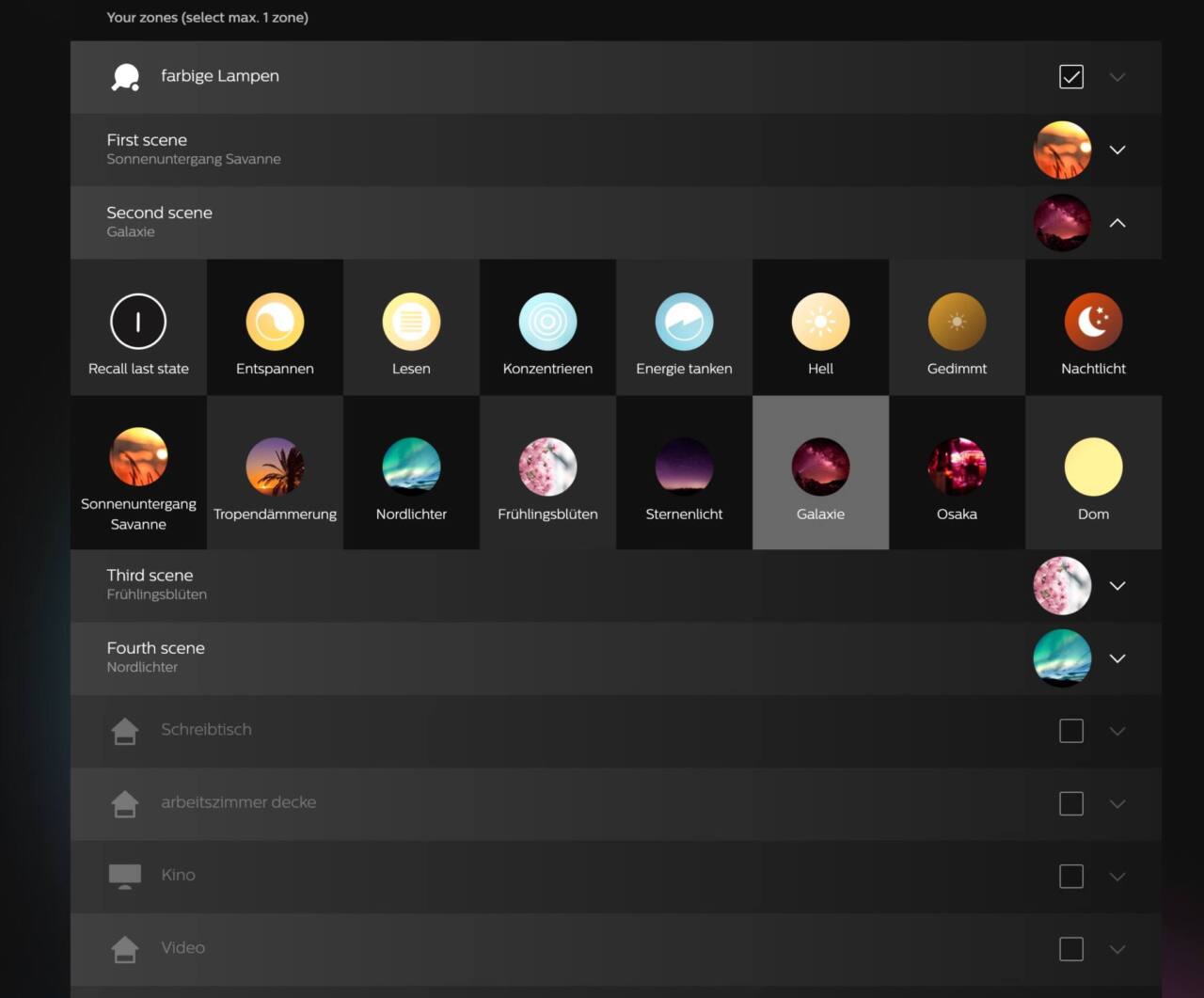
Seid Ihr zufrieden, klickt auf Install, um die Lab-Einstellungen auf Eure Hue Bridge zu übertragen.
4. Hue Labs einschalten, anpassen und löschen
Nun könnt Ihr die neu eingerichteten Funktionen nach Belieben ausprobieren. Falls Ihr Euch für die virtuelle Aktivierung entschieden habt, aktiviert Ihr die Labs-Szenen unten rechts über den Bereich Hue Labs Control. Wollt Ihr die Funktionen anpassen oder wieder aus Eurem System entfernen, navigiert oben auf der Labs-Homepag in den Abschnitt My Labs. Hier könnt Ihr Euch zu den gewünschten Funktionen durchklicken, die Einstellungen anpassen und sie per Update aktualisieren oder via Remove löschen. Ihr könnt die Hue Labs auch mehrfach installieren, um etwa für unterschiedliche Lichtzonen andere Einstellungen zu verwenden. Klickt dazu einfach im My-Labs-Bereich auf Add new und legt die neuen Einstellungen fest.
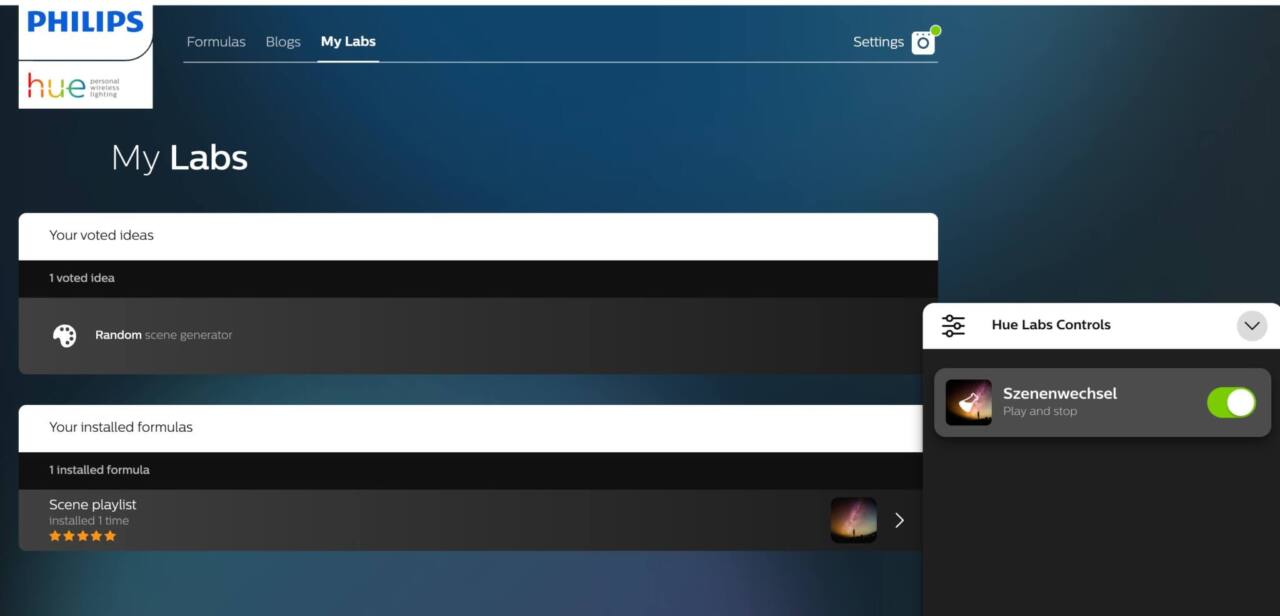
5. Hue Labs in der Hue App 4 einrichten und nutzen
Die Einrichtung der Hue Labs funktioniert im Browser besonders komfortabel, klappt aber natürlich auch per App. 2021 hat Signify die Philips-Hue-App für Android und iOS runderneuert, was nicht jedem schmeckte. In der Version 4 der App hat sich auch der Zugriff auf die Labs-Funktion verändert. Ihr findet die Formeln nun im Reiter Automatisierungen unter Sonstiges. Hier könnt Ihr dann auch über die Hue Labs Controls die eingerichteten Funktionen starten und stoppen. Leider handelt es sich in diesem Fall nur um einen Wrapper für die mobile Website von Hue Labs, sodass die App-Steuerung nicht ganz so komfortabel funktioniert, wie beim restlichen System. Im Gegenzug könnt Ihr aber alle genannten Hue-Labs-Features auch über die App einrichten und nutzen.
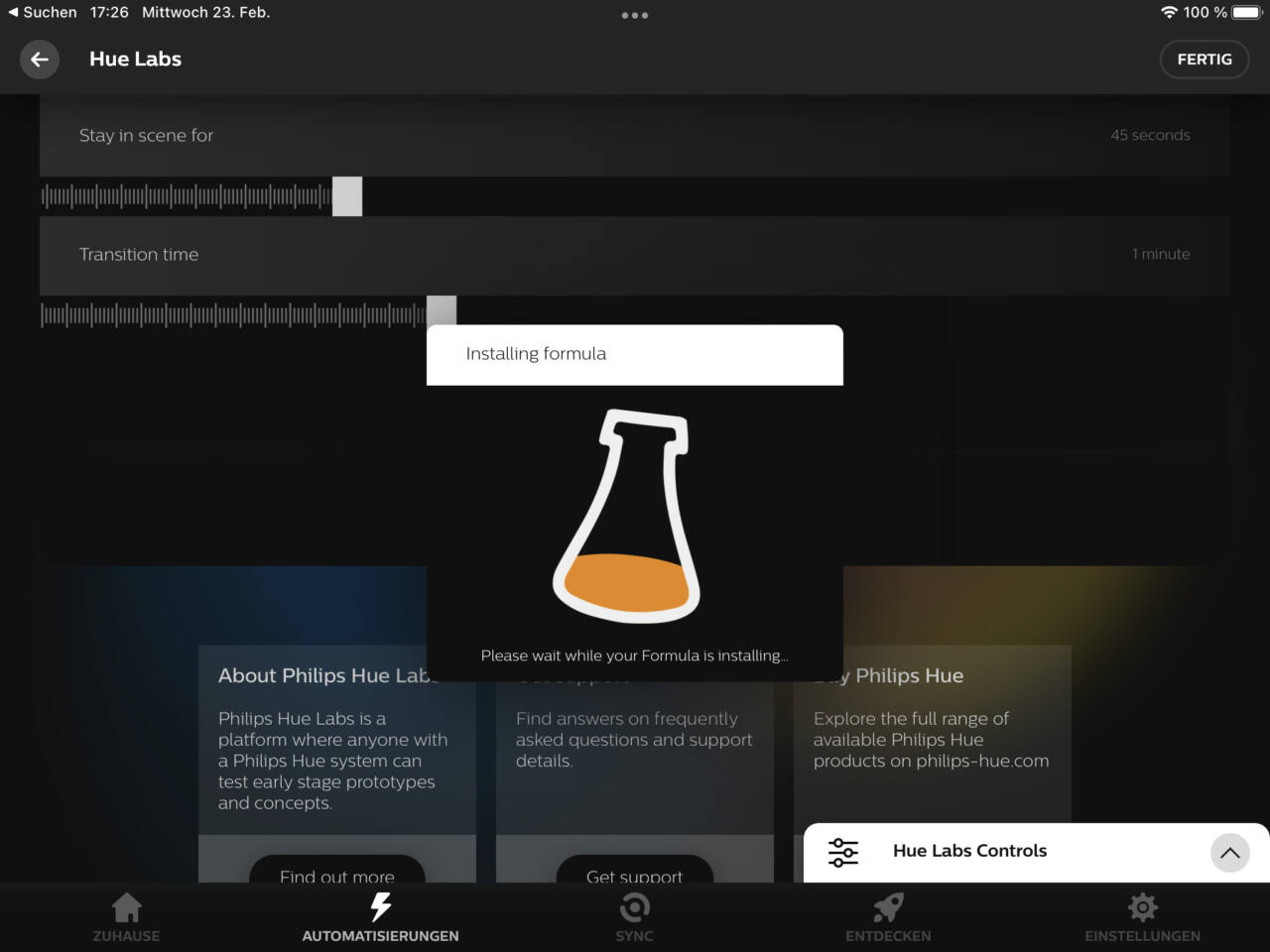
Auch wenn das Ganze ein wenig Early-Access-Charme versprüht, finde ich die Option, das Hue-System um neue Funktionen zu erweitern, wirklich nett. Noch mehr Tipps und Tricks zum smarten Lichtsystem von Signify findet Ihr unter diesem Link, noch mehr Smart-Home-Themen sammeln wir hingegen hier für Euch.